电脑耳机插前面没声音怎么办
发布时间:2017-05-06 17:14
电脑的耳机插孔经常会出现各种各样的问题,有时候插上麦克风没反应,有时候插上耳机,耳机一点声音没有,对于这样的问题,该怎么解决?下面小编给大家讲解一下关于电脑耳机插前面没声音的解决方法,希望大家喜欢!
电脑耳机插前面没声音的解决方法
鼠标右键点击左下角的“开始”按钮,打开控制面板
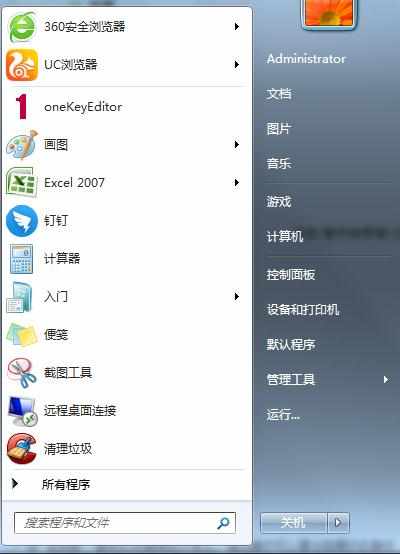
点击“硬件和声音”(这里以“类别”为查看方式举例,当然也可以从其他查看方式打开)
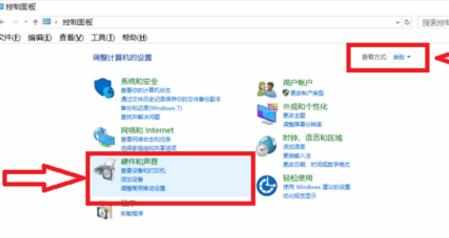
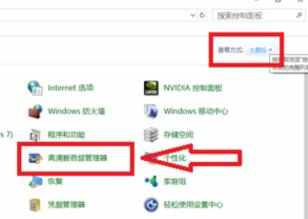
找到“高清晰音频管理器”双击打开(注意,不是在“声音”这一栏,别找错了)
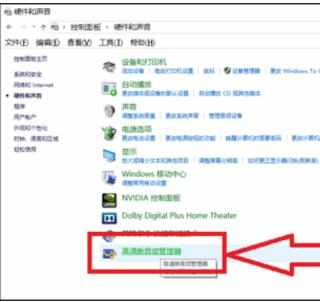
打开管理器以后在窗口右边有一个黑色的小按钮,点击打开

如果黑色按钮点了没反应,那就点击右上角的文件夹图标,在跳出来的窗口里,把“禁用前面板插孔检测”的勾去掉,点击确定
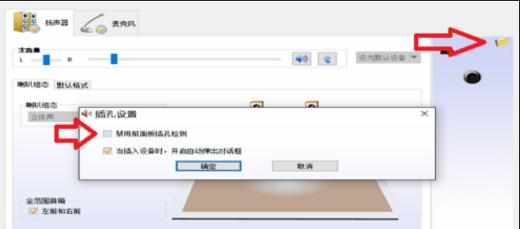
在弹出的窗口里选择出现故障的设备,如果插上耳机没有声音就选择耳机,点击确定进行设备验证,问题就解决了

耳机、麦克风、音响等设备出现故障一般都可以在这里解决,操作简单却经常能派上用场,还是很实用的


电脑耳机插前面没声音怎么办的评论条评论